如何更换苹果电脑鼠标的电池
(如何更换苹果电脑鼠标的电池视频)
您在Ma鼠标在正常工作时有问题吗?无论是 Magic Mouse 鼠标或第三方蓝牙、无线或有线鼠标在某些时候可能会遇到鼠标问题。下面,你会找到一些提示和修复,它们应该能帮助你的鼠标再次出现Mac正常运行。
 开始前:启用鼠标键
开始前:启用鼠标键鼠标键是一用键盘的辅助功能 macOS 中导航。如果您没有其他输入设备(如触摸板),您可能需要在后续修复之前激活它。
首先按Cmd Option F5 调出辅助功能快捷方式菜单。然后,反复按压Tab突出鼠标键选项。按Space然后按Esc保存更改。
使用鼠标键后,使用7、8、9、9U、O、J、K移动光标约为L键(或小键盘上的7、8、9、4、6、1、2、3键)。您可以使用I键(或小键盘上的5键)复制鼠标单击。
1. 关闭并重新打开 Mac 的蓝牙假如你用的是 Magic Mouse,蓝牙的小故障可能会导致你 Apple 无线鼠标不能正常工作。蓝牙工作的第三方鼠标也可能发生同样的情况。在这种情况下,禁用和重新启用 Mac 蓝牙会有所帮助。去做这个:
1.从菜单栏打开蓝牙菜单。若未见,请打开控制中心,展开蓝牙控制。
2.关闭蓝牙旁边的开关。
3.等几秒钟再打开。
如果您的鼠标没有自动连接,请从蓝牙菜单的设备部分中选择。
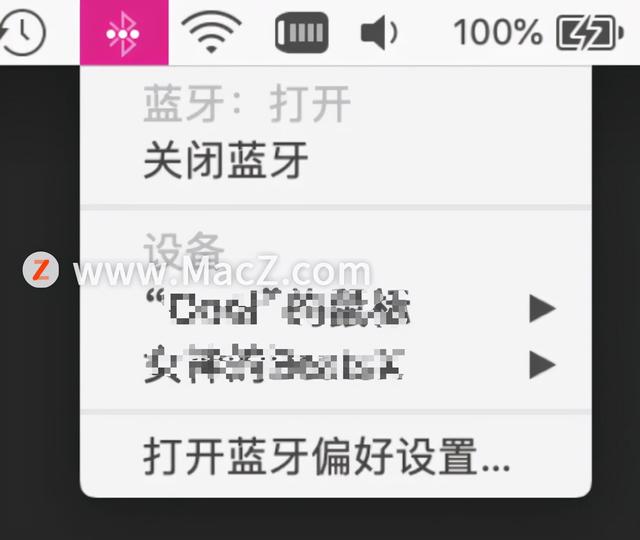 2. 移除并重新连接 USB 接收器
2. 移除并重新连接 USB 接收器如果您使用标准无线鼠标,请尝试断开 USB 重新启动接收器新启动 Mac,然后重新连接接收器。这最终可能会解决设备的任何问题。
如果您使用 USB 还应尝试将接收器直接连接到集线器 Mac 本身的 USB 端口。这应该确保 USB 接收器有足够的电量正常工作。
3. 给鼠标电池充电或更换你最近给鼠标充电或更换电池了吗?接近耗尽的电池可能会导致鼠标无法连接到计算机。即使它是连接的,你也可能会遇到不可预测的游标。
假如你用的是 Magic Mouse 2.请尝试通过 Lightning 至少给端口充电 15 分钟。如果看不到充电端口(原始) Magic Mouse 这是这样),请取下电池盖,更换电池(或多个电池)。
 4. 关闭和打开鼠标的电源开关
4. 关闭和打开鼠标的电源开关修复故障设备的另一种方法是关闭鼠标,然后打开。找开/关开关-你通常可以在鼠标底部找到它。
如果是蓝牙鼠标(例如 Magic Mouse),您可能需要在重新打开后手动连接蓝牙状态菜单(如上所述)。
5. 再次将蓝牙鼠标与 Mac 配对如果您使用妙控鼠标或其他蓝牙鼠标,请将其从 Mac 上移除并再次尝试配对:
1.打开苹果菜单,选择系统偏好设置。
选择蓝牙。
3.按住 Control 单击蓝牙鼠标并选择移除。
4.再次选择删除。
5.关闭蓝牙鼠标,等一会儿再打开。
6.选择连接按钮,再次与鼠标匹配 Mac 配对。
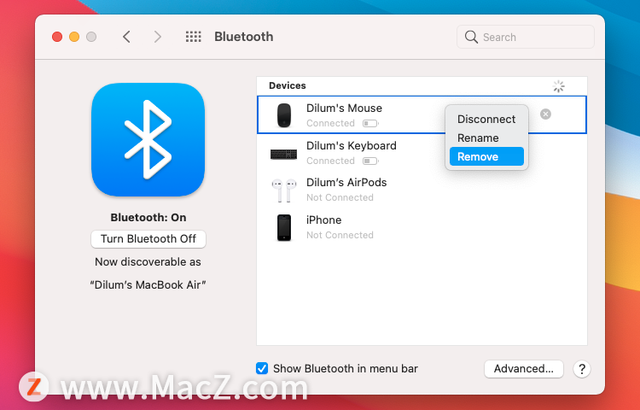 6. 检查 Mac 鼠标首选
6. 检查 Mac 鼠标首选光标在 Mac 移动速度很慢吗?你发现不可能吗? Magic Mouse 上执行右键单击?你的鼠标朝错误的方向滚动吗?
在这种情况下,最好转向 Mac 上的“系统偏好设置”面板并确保所有内容都已正确配置:
1.打开苹果菜单,选择系统偏好设置。
2.选鼠标。
3.利用鼠标首选中的配置选项来确定鼠标的工作模式。
例如,如果您使用魔术鼠标,请选择二次单击旁边的框架,使用右键单击,或拖动跟踪速度下的滑块,以确定光标在屏幕上移动的速度。
您还可以切换到更多的手势选项卡来启用或禁用 Apple 鼠标不能按预期工作。
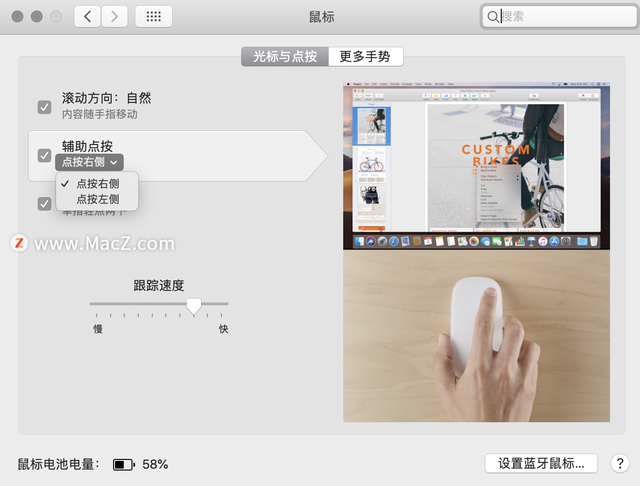 7. 安装第三方鼠标支持软件
7. 安装第三方鼠标支持软件如果使用第三方鼠标,可能需要安装软件才能正常工作。例如,Logitech Options 应用程序提供额外的设置来帮助您配置 Logitech 鼠标在 Mac 工作方式。
在制造商的网站上(Logitech、Dell、HP等)下载搜索驱动程序或软件,并为您的鼠标安装任何可用的支持软件。
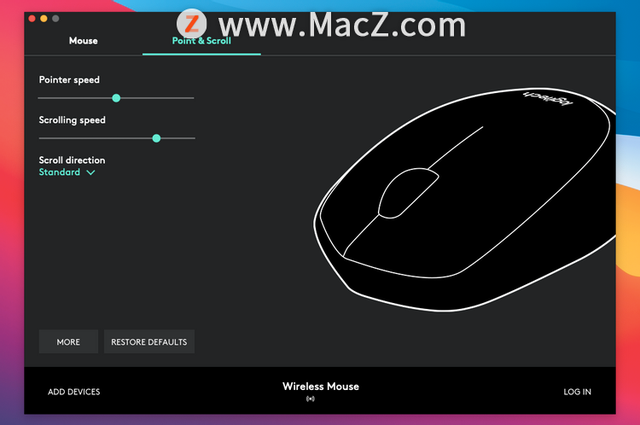 8. 在 Mac 调试蓝牙模块
8. 在 Mac 调试蓝牙模块如果您一直遇到蓝牙鼠标连接或其他问题,请继续 Mac 调试蓝牙模块。按这些顺序:
1.同时按住Shift和Option打开蓝牙状态菜单。您将看到比平时更详细的信息和选项。
2.选择重置蓝牙模块选项。
3.选择确定。
您的 Mac 蓝牙模块将自动调试。这样做的时候,你的鼠标(和其他任何蓝牙设备)会断开连接,几秒钟后再连接。如果没有正确发生,请尝试重新启动 Mac。
9. 更新 Mac 上系统软件检查您的 Mac 是否有系统软件需要更新和安装。这应该能够修复任何已知的错误或其他阻止鼠标正常工作的问题。
以下是检查更新的方法:
1.打开苹果菜单,选择系统偏好设置。
2.选择软件更新。
3.选择立即更新安装可用更新。
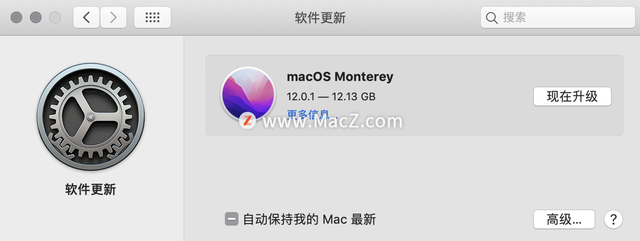 10. 删除鼠标属性列表文件
10. 删除鼠标属性列表文件删除属性列表,包括鼠标的首选和配置 (PLIST) 文件是修复故障鼠标的另一种方法。虽然它最终不会破坏任何东西,但它有点先进。因此,最好在继续创建之前 Time Machine 备份。一旦你准备好继续:
1.打开Finder并选择前往>去文件夹。
2.输入~/Library/Preferences并选择Go。
3.选择以下文件并将其移至废纸篮:
com.apple.AppleMultitouchMouse.plistcom.apple.driver.AppleBluetoothMultitouch.mouse.plistcom.apple.driver.AppleHIDMouse.plist在此之后,重新启动你的 Mac。然后自动重新创建删除的产品 PLIST 文件。然后自动重新创建删除的产品 PLIST 文件。假设您的鼠标开始正常工作,请转到首选项窗格(系统首选项>重新配置鼠标)。
您还可以通过重置 Mac 的 NVRAM 和 SMC 进行跟进。
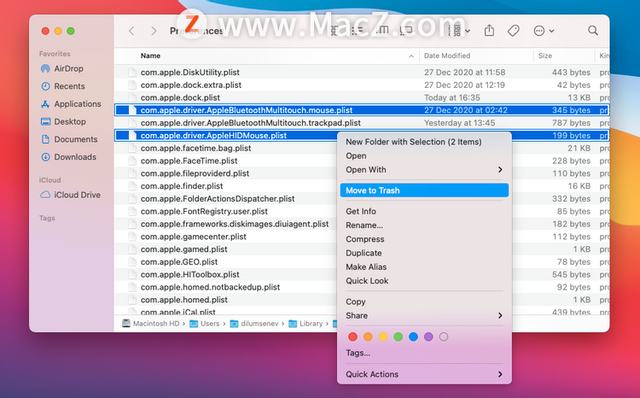
更多Mac最新资讯,Mac软件下载以及Mac关注本网站的技能教程!
Mac软件资源下载站 https://www.macz.com/?id=NzUxNzYwJl8mMjcuMTg3LjIyNC4xMDU=